Como hacer un gráfico de doble eje en Excel
Summary
TLDREn este video, Miguel Vela enseña cómo crear un gráfico de doble eje en Excel, utilizando gráficos de líneas con marcadores. El tutorial cubre desde la selección de datos hasta la personalización del gráfico, como agregar series de ventas y metas, y cómo configurar ejes secundarios. Miguel explica cómo ajustar los valores de los ejes, modificar las escalas y agregar elementos como etiquetas de datos y leyenda. Además, se abordan opciones para personalizar la visualización y aplicar filtros, permitiendo que los usuarios creen gráficos más claros y ajustados a sus necesidades.
Takeaways
- 😀 Aprende a crear un gráfico de doble eje en Excel con gráficos de líneas o barras.
- 😀 Utiliza una tabla con datos de ventas y metas organizados por mes (enero a diciembre).
- 😀 El gráfico de doble eje permite comparar dos conjuntos de datos usando dos ejes distintos: uno primario y uno secundario.
- 😀 Selecciona la opción de gráfico de línea con marcadores en Excel para este ejemplo específico.
- 😀 Asegúrate de seleccionar la tabla antes de insertar el gráfico en Excel.
- 😀 Agrega las series de datos (ventas y metas) a tu gráfico utilizando la opción 'Seleccionar datos'.
- 😀 Personaliza el eje horizontal para que muestre los meses correctamente.
- 😀 Asigna un eje secundario al gráfico para los valores de las metas, lo que permite visualizar dos escalas diferentes.
- 😀 Modifica los valores máximos y mínimos de los ejes para ajustar la visualización de los datos de manera precisa.
- 😀 Puedes cambiar la escala de los ejes (por ejemplo, de 5000 a 2500) para un ajuste más fino de los números.
- 😀 Añade etiquetas de datos para mostrar los valores directamente sobre las líneas del gráfico y personalízalas según tus preferencias.
- 😀 Usa filtros en el gráfico para mostrar solo las series de datos que desees visualizar (ventas o metas).
Q & A
¿Qué es un gráfico de doble eje en Excel?
-Un gráfico de doble eje en Excel permite visualizar dos conjuntos de datos en un solo gráfico, utilizando dos ejes verticales distintos, uno a la izquierda y otro a la derecha. Esto es útil cuando se quieren comparar datos con escalas diferentes.
¿Cómo se inserta un gráfico en Excel para crear un gráfico de doble eje?
-Para insertar un gráfico de doble eje en Excel, se debe seleccionar la pestaña 'Insertar', elegir un gráfico de línea o barra, y luego seleccionar el tipo con marcadores si se desea. Después, se agrega los datos de las series y se configura el eje secundario.
¿Qué deben contener las columnas de la tabla para crear un gráfico de doble eje?
-La tabla debe contener las columnas con los meses en la primera columna (de enero a diciembre), y las otras columnas deben tener los datos de ventas y las metas, que son las dos series que se representarán en el gráfico.
¿Cómo se agregan las series de datos al gráfico?
-Para agregar las series al gráfico, se debe hacer clic derecho sobre el gráfico y seleccionar 'Seleccionar datos'. Luego, se debe hacer clic en 'Agregar' para cada serie (Ventas y Metas), seleccionando los rangos correspondientes de la tabla.
¿Cómo se configura el eje secundario en el gráfico?
-Para configurar el eje secundario, se debe hacer clic derecho sobre la línea que representa la serie que se quiere colocar en el eje secundario (por ejemplo, las metas), seleccionar 'Dar formato a serie de datos' y, en las opciones de la serie, elegir 'Eje secundario'.
¿Por qué es importante ajustar los valores máximos y mínimos de los ejes?
-Ajustar los valores máximos y mínimos de los ejes es importante para hacer que el gráfico sea más claro y preciso, asegurando que los datos se presenten de manera adecuada. Esto también permite controlar el rango visible de los datos en el gráfico.
¿Qué opciones de personalización están disponibles para el gráfico?
-Las opciones de personalización incluyen cambiar el rango de los ejes, modificar la frecuencia de los valores en los ejes (por ejemplo, de 5,000 en 5,000 a 2,000 en 2,000), agregar leyendas, etiquetas de datos y utilizar filtros para visualizar sólo las series que se deseen.
¿Cómo se agregan etiquetas de datos al gráfico?
-Para agregar etiquetas de datos, se debe seleccionar la serie de datos en el gráfico, hacer clic en 'Agregar etiquetas de datos' desde el menú de opciones, y luego se pueden personalizar las posiciones de las etiquetas, como ponerlas encima o al lado de los puntos de datos.
¿Qué función tiene el filtro en el gráfico?
-El filtro permite seleccionar qué series de datos se quieren ver en el gráfico. Por ejemplo, si sólo se quiere ver las metas o las ventas, se puede desmarcar la opción correspondiente y el gráfico mostrará solo la serie seleccionada.
¿Es posible cambiar la apariencia de los números en los ejes del gráfico?
-Sí, es posible cambiar la apariencia de los números en los ejes. Se puede ajustar el formato de los números, como ponerlos en negrita o cambiar el intervalo entre los valores. Esto facilita la lectura y mejora la presentación del gráfico.
Outlines

このセクションは有料ユーザー限定です。 アクセスするには、アップグレードをお願いします。
今すぐアップグレードMindmap

このセクションは有料ユーザー限定です。 アクセスするには、アップグレードをお願いします。
今すぐアップグレードKeywords

このセクションは有料ユーザー限定です。 アクセスするには、アップグレードをお願いします。
今すぐアップグレードHighlights

このセクションは有料ユーザー限定です。 アクセスするには、アップグレードをお願いします。
今すぐアップグレードTranscripts

このセクションは有料ユーザー限定です。 アクセスするには、アップグレードをお願いします。
今すぐアップグレード関連動画をさらに表示

How to create auto-updating charts in excel

Curso de Excel Avanzado | Capítulo 10 | Gráfico Interactivo con Lista desplegable
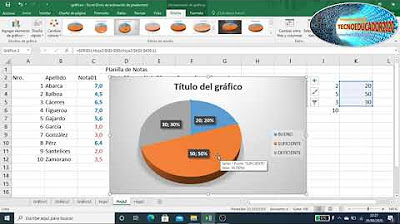
Ms Excel GRÁFICOS
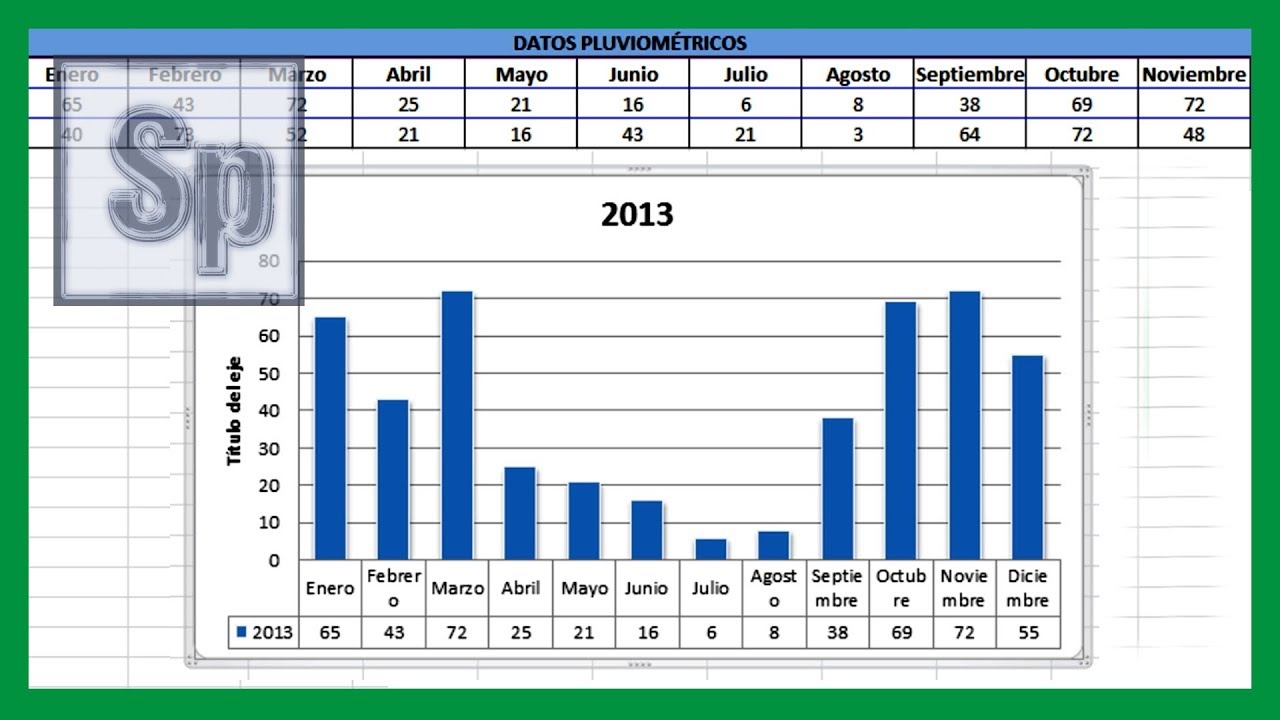
▶ Crear GRÁFICOS estadísticos. Introducir datos en Excel y crear gráficas
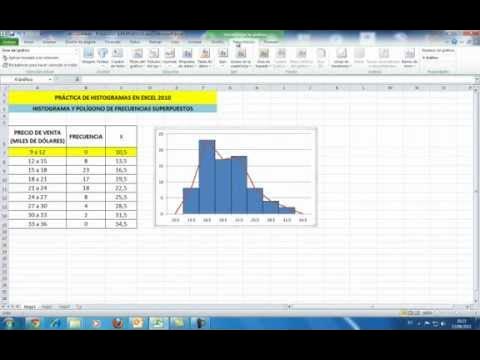
HISTOGRAMA Y POLÍGONO DE FRECUENCIAS SUPERPUESTOS
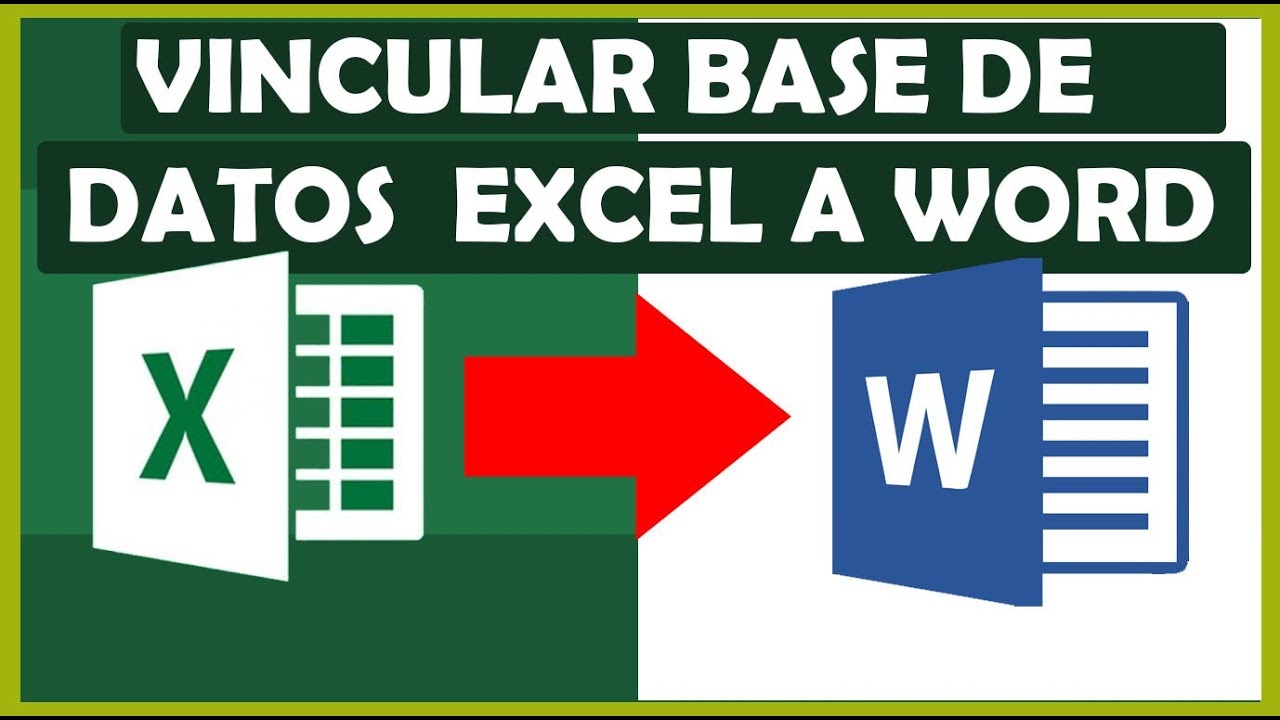
How to link Excel with Word. (Mail Merge) 2020
5.0 / 5 (0 votes)
